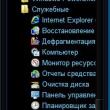Svetainės skyriai
Redaktoriaus pasirinkimas:
- Faberlic susisiekite su Faberlic karštosios linijos konsultantų telefonu
- Planuojamas senėjimas
- Multiplekserių ir demultiplekserių taikymas Laboratorinių darbų rengimas kurso šviesolaidinių ryšių sistemoms
- 3 kaip išsaugoti duomenų konvertavimo taisykles
- Apskaitos informacija Jei sandorio šalis yra juridinis asmuo
- Vertės tipo tikrinimas 1 s užklausoje
- Buhalterinė informacija. Apskaitos informacija 1s 8.3 skaičiuoklės dokumentų metodai
- StavAnalit. Kontaktinė informacija. Ataskaitos tipo valdymas apie SKD 1S SKD dizaino išdėstymą
- Gaukite 1s struktūros duomenis
- Prekių eksportas per 1s 8
Reklama
| inf failus. Kaip įdiegti .sys arba .inf failus Tvarkyklės diegimas iš CD arba DVD |
|
Kaip priverstinai įdiegti tvarkykles Windows 7. Šio tipo tvarkyklės diegimas beveik visada padeda, kai įrenginio tvarkyklė neįdiegta tiesiog paleidus diegimo failą sąranka, su plėtiniais *.exe arba *.msi. Tačiau pagrindinė sėkmingo tvarkyklės diegimo sąlyga šiuo atveju yra ta, kad tvarkyklė turi būti visiškai išpakuota ir failas su plėtiniu *.inf turi būti prieinamas. Dažnai techninės įrangos gamintojai savo tvarkykles supakuoja ne tik su standartiniais ZIP archyvatoriais, bet ir naudodami sudėtingas savo pačių sukurtas programas. Čia programa gali būti labai naudinga išpakuojant Universalus ištraukiklis, kurį galima naudoti norint išpakuoti beveik bet kurią tvarkyklės diegimo programą. Pasvarstykime Kaip priverstinai įdiegti tvarkyklę Windows 7 kaip pavyzdį naudojant internetinę kamerą Gynėjas AV-W2035. Yra tvarkyklė, atsisiųsta iš interneto AV-W2035_VISTA.zip, kurį sėkmingai išpakavome į aplanką C:/AW-0350-MIC-VISTA. Pirmiausia turime pažiūrėti, kur yra mūsų failas su plėtiniu *.inf. Norėdami tai padaryti, „Windows“ aplanko ypatybėse turite įjungti failų plėtinių rodymą, kad failų pavadinimai būtų parašyti kartu su jų plėtiniais. Arba naudokite labai naudingą programą Totalus vadas ar panaši failų tvarkyklė. Peržiūrėję aplankus (galite naudoti failų paiešką), mes radome failą snpstd2.inf Atidarymas įrenginių tvarkytuvė (Pradėti -> Valdymo skydas -> Įrenginių tvarkytuvė) Čia turėtumėte atkreipti dėmesį į žymimąjį laukelį Tik suderinami įrenginiai. Faktas yra tas, kad jei prijungtos įrangos suderinamumas su įdiegta „Windows“ versija nebuvo išbandytas, jos tvarkyklė nebus rasta, nepaisant to, kad ji gali visiškai veikti. Todėl kai kuriais atvejais šis žymimasis laukelis turėtų būti nepažymėtas ir tvarkyklės paieška kartojama dar kartą. Taigi, radę failą su tvarkykle, sąraše pele pasirinkite mūsų tvarkyklę ir paspauskite mygtuką Toliau Tai nėra tokia dažna situacija, tačiau aptarnaujant didelį vartotojų kompiuterių parką kartais nutinka taip, kad kuriam nors įrenginiui gamintojas neišleido reikiamos OS versijos tvarkyklių. Tai gali būti sena OS versija arba senas įrenginys. Apskritai. Kartais tvarkykles reikia įdiegti rankiniu būdu. Paprastai jie pateikiami kelių failų pavidalu. Dažniausiai jie turi plėtinį inf arba sys, tačiau jie taip pat gali skirtis. „Windows 10“ tvarkyklės diegimo procedūra priklauso nuo to, kaip ją įdiegiate. Kiekvienas metodas turi savo privalumų ir trūkumų. Svarbiausias privalumas yra tas, kad bet kuris vartotojas, nuo pradedančiojo iki eksperto, gali pasirinkti sau patogiausią, išvengdamas sistemos klaidų ir programų gedimų ateityje. Išsamiai apžvelgsime kiekvieną metodą atskirai. Atminkite, kad svarbiausia naudoti tvarkykles iš patikimų šaltinių, kad nepažeistumėte operacinės sistemos ar netyčia nepaleistumėte viruso, kurio pašalinimas užtruks daug daugiau laiko ir pastangų nei bet kokios tvarkyklės įdiegimas. Ko reikia norint įdiegti tvarkyklęNorint įdiegti tvarkyklę rankiniu būdu, jums reikia diegimo disko arba specialios programinės įrangos, kuri padės žingsnis po žingsnio atlikti visą diegimo procedūrą. Žemiau apžvelgsime vieną iš šių programų – Driver Easy. Yra situacijų, kai dėl nesuderinamumo tvarkyklė iš diegimo disko sukuria klaidą. Būtent tokiais atvejais mums reikia programų, kurios padės rasti ir atnaujinti tvarkyklę. Be to, ši parinktis bus priimtinesnė netbookų savininkams, kurie dažnai neturi disko įrenginio. Tokiais atvejais yra galimybė įdiegti reikiamą tvarkyklę iš USB disko, mes taip pat pažvelgsime į tai šiandien, nes šis metodas turi savo ypatybes. Rankinis montavimas – instrukcijosTvarkyklės įdiegimas rankiniu būdu naudojant įrenginių tvarkytuvę1. Atidarykite „Windows 10“ valdymo skydelį vienu metu paspausdami klavišus „Win + X“ („Windows“ ir „X“) ir kairiuoju pelės klavišu spustelėkite „Valdymo skydas“.
2. Patogumui patartina nustatyti mažas piktogramas. 3. Spustelėkite „Įrenginių tvarkytuvė“.
Įrenginių tvarkytuvės lange išplėskite kategorijas ir raskite reikiamą įrenginį. Tada dešiniuoju pelės mygtuku spustelėkite įrenginio pavadinimą ir pasirinkite Atnaujinti tvarkyklės programinę įrangą. Nuotraukoje parodytas Realtek PCIe GBE Family Controller tinklo adapterio tvarkyklės diegimo pavyzdys.
Tvarkyklės įdiegimas rankiniu būdu naudojant Driver Easy1. Pagrindiniame programos Driver Easy lange spustelėkite įrenginio, kurį reikia atnaujinti, tvarkyklę. Po to pamatysite standartinį užduočių tvarkyklės langą, kuris buvo aprašytas aukščiau. Pasirinkite įrenginį, kurį norite atnaujinti. 2. Iššokančiajame lange pamatysite dvi parinktis. Spustelėkite Naršyti mano kompiuteryje, kad įdiegtumėte tvarkyklės programinę įrangą.
3. Spustelėkite Naršyti, kad surastumėte atsisiųstą tvarkyklės failą.
Spustelėkite mygtuką žemyn trikampis Driver Easy, tada pasirinkite Atidaryti failo vietą, kad atidarytumėte tvarkyklės aplanką. Kad būtų patogiau, galite nukopijuoti ir įklijuoti atsisiųstų failų vietą į lauką. Kelias į failą:
Kaip jau supratote, atnaujinimas užima daug laiko ir reikalauja pagrindinių žinių apie darbą su asmeniniu kompiuteriu. Be rankinio atnaujinimo, „Driver Easy“ gali automatiškai ieškoti, atsisiųsti ir įdiegti visas tvarkykles, kurias reikia atnaujinti. Tačiau, kaip jau minėjome, tai nėra saugu, nes ši funkcija veikia automatiniu režimu ir tokiu atveju neįmanoma padaryti atsarginės kopijos rimto gedimo atveju. Tvarkyklės diegimas iš CD arba DVDBeveik visi kompiuterių ir techninės įrangos gamintojai pateikia įvairių techninės įrangos tvarkyklių rinkinį. Pavyzdžiui, su spausdintuvu pateiktame tvarkyklės kompaktiniame diske yra daugelio skirtingų spausdintuvų tvarkyklės, ne tik to, kurią įsigijote. Diegdami tvarkykles įsitikinkite, kad diegiate savo spausdintuvo modelio, o ne kito modelio tvarkykles. Be to, įsitikinkite, kad jį diegiate kompiuteryje įdiegtai „Windows“ versijai. Tvarkyklės diegimo iš kompaktinio disko procesas niekuo nesiskiria nuo standartinio bet kurios kitos programos diegimo proceso. Pirmą kartą paleidę diegimo programą, laikykitės visų instrukcijų. Kai kuriais atvejais prieš diegdami naują turite pašalinti seną tvarkyklę.
Tvarkyklių diegimas iš usb diskoNukopijavę tvarkykles į USB diską, kompiuteryje galite įdiegti reikiamą programinę įrangą. Įsitikinkite, kad diskas prijungtas prie kompiuterio, atidarykite „Windows Explorer“ ir raskite jame įrenginio pavadinimą. Pavyzdžiui, jei turite USB diską, kuris prijungtas yra priskirtas E: diskui, tuomet turite spustelėti piktogramą pavadinimu E:, kad būtų atidarytas turinys. Radę tvarkykles diske, turite tiksliai nustatyti, kaip jos bus įdiegtos jūsų kompiuteryje. Jei kataloge yra vykdomųjų failų arba diegimo failo (plėtinys *.exe), tvarkyklę galite įdiegti naudodami šį failą. Jei tvarkyklės suglaudintos į ZIP failą, turėsite išskleisti failą naudodami archyvus, tokius kaip 7-Zip ir WinZip. Įdiegti inf failąJei aukščiau pateiktos rekomendacijos jums nepadėjo, visos tvarkyklių ir aparatinės įrangos diegimo instrukcijos visada yra faile su plėtiniu .inf, kuris yra aplanke C: Windowsinf. Aplankas, kuriame yra informacijos failai, yra apsaugotas ir paslėptas. Kad jis būtų rodomas, aplanko rodinio nustatymuose pažymėkite žymimąjį laukelį „Paslėpti elementai“. Norėdami rasti reikalingo įrenginio informacijos failą, vadovaukitės šiomis instrukcijomis:
Sužinoję failo pavadinimą, grįžkite į Task Manager, pasirinkite įrenginį, spustelėkite Update Driver ir nurodykite kelią į *.inf failą (šiame pavyzdyje tai bus C:Windowsinfoem3.inf). „Windows 7“ diegimas, konfigūravimas ir atkūrimas 100% Vatamanyuk Aleksandras Ivanovičius Tvarkyklės diegimas iš INF failo Panagrinėkime situaciją, kai įrangai įdiegti naudojamas INF failų rinkinys. Atviras Kontrolės skydelis ir paleiskite mechanizmą įrenginių tvarkytuvė. Dėl to atsidarys langas, kuriame matysite visų kompiuterių operacinės sistemos aptiktų įrenginių sąrašą (16.1 pav.). Didžiąją jo dalį sudaro įrenginiai, esantys pagrindinėje plokštėje, ir tik keli įrašai nurodo įrenginius, kurie yra įdiegti išplėtimo plokštės pavidalu arba prijungti naudojant išorinius prievadus. Mūsų užduotis yra įdiegti tvarkyklę įrenginiui, kurio neaptinka operacinė sistema. Jei jūsų įrenginys dar neprijungtas prie kompiuterio, pats laikas tai padaryti. Jeigu įrenginys jau prijungtas prie kompiuterio, tuomet pačiame sąrašo viršuje dešiniuoju pelės mygtuku spustelėkite kompiuterio pavadinimą ir pasirodžiusiame meniu pasirinkite Įdiegti seną įrenginį (16.2 pav.). Taip bus paleistas aparatūros diegimo vedlys, kuris padės ir vadovaus jūsų veiksmams diegiant įrangą (16.3 pav.). Ryžiai. 16.1. Paleiskite įrenginių tvarkytuvės mechanizmą
Ryžiai. 16.2. Pasirinkite Įdiegti seną įrenginį Perskaitę įžanginę kalbą ir paruošę tvarkyklės diską, jei reikia, spustelėkite mygtuką Toliau, Norėdami pradėti įrenginio diegimo procesą.
Ryžiai. 16.3. Aparatūros diegimo vedlys Diegimo vedlys siūlo pasirinkti du tolesnių veiksmų variantus: automatinį ir rankinį įrangos montavimą (16.4 pav.). Automatinis diegimas nieko nepadarys, nes operacinė sistema jau bandė tai padaryti diegimo proceso metu. Dėl šios priežasties būtina nedelsiant pereiti prie antrojo varianto. Nustatykite jungiklį į padėtį Rankiniu būdu iš sąrašo pasirinktos įrangos montavimas ir paspauskite mygtuką Toliau.
Ryžiai. 16.4. Veiksmo parinkties pasirinkimas Kitame lange pamatysite sąrašą įvairių tipų įrenginių, kurių tvarkyklės yra prieinamos operacinėje sistemoje (16.5 pav.).
Ryžiai. 16.5. Nurodykite įrenginio, kurį reikia įdiegti, tipą Pirmiausia apsvarstykime parinktį, kai gamintojų ir tvarkyklių sąraše rasite jums reikalingą tvarkyklę. Pažymėję, paspauskite mygtuką Toliau, tęsti jo diegimą. Kitame lange Aparatūros diegimo vedlys parodys visų sistemoje galimų tvarkyklių, skirtų pasirinktam įrenginio tipui, sąrašą, surūšiuotą pagal aparatūros gamintoją. Jei esate tikri, kad viena iš siūlomų tvarkyklių tinka jūsų įrangai, tuomet kairėje lango pusėje pasirinkite norimą gamintoją, o dešinėje – reikiamą tvarkyklę. Po to galite pabandyti jį įdiegti spustelėdami mygtuką Toliau(16.6 pav.). Bus parodytas patvirtinimo langas, kuriame turėsite dar kartą spustelėti mygtuką Toliau(16.7 pav.). Patvirtinus tvarkyklės diegimą, aparatinės įrangos pridėjimo vedlys nukopijuoja reikiamas tvarkykles į sistemą ir bando inicijuoti įrenginį. Jei įrenginio inicijavimas buvo sėkmingas, pamatysite pranešimo langą, nurodantį, kad įrenginio tvarkyklė buvo tinkamai įdiegta ir įrenginys paruoštas naudoti. Priešingu atveju vedlys praneš, kad diegimas nepavyko ir įrenginio negalima paleisti arba yra kokių nors sunkumų (16.8 pav.).
Ryžiai. 16.6. Nurodykite įrenginio tvarkyklę
Ryžiai. 16.7. Patvirtinkite tvarkyklės diegimą Esant tokiai situacijai, vienintelė išeitis yra pabandyti įdiegti kitą tvarkyklę, pavyzdžiui, gautą kartu su įrenginiu arba atsisiųstą iš gamintojo svetainės internete.
Ryžiai. 16.8. Nepavyko įdiegti tvarkyklės Norėdami įdiegti kitą tvarkyklę, spustelėkite mygtuką Įdiegti iš disko(žr. 16.6 pav.). Dėl to pasirodys langas, kuriame turėsite spustelėti mygtuką Apžvalga(16.9 pav.) ir atsidariusiame failų pasirinkimo lange nurodykite failo vietą su tvarkykle.
Ryžiai. 16.9. Tvarkyklės diegimas iš kito šaltinio Paspaudus mygtuką Gerai vedlys bandys įdiegti tvarkyklę. Jei ši tvarkyklė gali veikti „Windows 7“, ji bus įdiegta ir įrenginys veiks. Šis tekstas yra įvadinis fragmentas. Iš knygos Fedora 8 vartotojo vadovas autorius Kolisnichenko Denisas Nikolajevičius5.5.2.4. Tvarkyklės tikrinimas Atsisiuntę įsitikinkite, kad tvarkyklė įdiegta ir naudojama. Paspauskite ‹Alt+F2›, įveskite system-config-display, atsidariusiame lange eikite į skirtuką Aparatūra ir spustelėkite mygtuką Konfigūruoti, esantį šalia eilutės, identifikuojančios vaizdo plokštę. IN Iš knygos Kaip rašyti tvarkykles autoriusKaip parašyti tvarkykles (1 dalis) Pratarmė. „Windows“ tvarkyklės daugeliui programuotojų yra „uždara paslaptis“. Ir visai ne dėl to, kad tai kažkas itin sudėtingo, o dėl absoliučios ideologijos dokumentacijos stokos.. Pradėjęs nagrinėti šią temą, aš Iš knygos Writing a Windows Driver in Assembly Language autorius Kompiuteriai Autorius nežinomas -Kaip rašyti tvarkykles (2 dalis) Prieš įsigilindami į pačios tvarkyklės aprašymą, apibrėžkime esamų tvarkyklių tipus Pagal DDK egzistuojantį skirstymą, pati Microsoft tvarkykles skirsto į šiuos tipus: – Kernel-Mode Drivers; – Branduolio srautinio perdavimo tvarkyklės; – Grafikos tvarkyklės; – Tinklas Iš knygos PC gedimai ir klaidos. Kompiuterį apdorojame patys autorius Dontsovas Dmitrijus Iš knygos Sistemos programavimas Windows aplinkoje pateikė Hartas Johnsonas M Iš knygos MySQL: A Professional's Guide autorius Pautovas Aleksejus V2 dalis. API WDM tvarkyklei. Daugumą mus dominančių tvarkyklės API funkcijų teikia modulis ntoskrnl.exe. Norėdami jomis naudotis, turite atlikti šiuos veiksmus: 1) Deklaruoti duomenų tipus ir apibrėžti konstantas. Dauguma C apibrėžimų yra failuose ntdef. h ir wdm.h. 2) Iš knygos „Windows 7“ nustatymas savo rankomis. Kaip padaryti, kad darbas būtų lengvas ir patogus autorius Džiaugsmas Aleksejus AnatoljevičiusTvarkyklės grąžinimas Kartais atsitinka taip, kad diegiant naują įrenginio tvarkyklės versiją, pavyzdžiui, vaizdo plokštę, sistema pradeda veikti nestabiliai. Žinoma, tai nepriimtina, nes tai sukelia daug nepatogumų. Viską pablogina tai, kad, kaip taisyklė, paskirstymai Iš knygos Linux programavimas su pavyzdžiais autorius Robbinsas ArnoldasFailo dydžio, failo inicijavimo ir retųjų failų nustatymas Funkcija SetEndOfFile leidžia iš naujo nustatyti failo dydį, naudojant dabartinę failo žymeklio reikšmę jo dydžiui nustatyti. Galimas ir failo plėtinys, ir sutrumpinimas. Esant failo plėtiniui Iš knygos „InterBase World“. InterBase/FireBird/Yaffil duomenų bazių programų architektūra, administravimas ir kūrimas autorius Kovyazinas Aleksejus NikolajevičiusPavyzdys: Failų laiko žymų nustatymas Programa 3.3 įgyvendina UNIX jutiklinę komandą, kad pakeistų failo saugos kodą ir atnaujintų laiko žymes pagal esamą sistemos laiką. 3.11 pratimas reikalauja išplėsti jutiklinę funkciją iki Iš knygos „Windows 7“ diegimas, konfigūravimas ir atkūrimas 100% autorius Vatamanyukas Aleksandras Ivanovičius Iš knygos NuMega DriverStudio naudojimas WDM tvarkyklių rašymui autorius Tarvo AleksandrasTvarkyklės ir jų paskirtis Norint prijungti įrangą prie kompiuterio, neužtenka tiesiog fiziškai prijungti ją prie sisteminio bloko. Kad operacinė sistema atpažintų šią įrangą, reikia turėti specialią programą – tvarkyklę. Tik po to Iš autorės knygos Iš autorės knygosTvarkyklės diegimas ir duomenų šaltinių konfigūravimas Tvarkyklės platinimą sudaro vienas vykdomasis failas, pavadintas ibgem_21_desk.exe (2.1 tvarkyklės versijos darbalaukio leidimui). Norėdami įdiegti tvarkyklę, turite paleisti šį failą. Yra du būdai sukurti Iš autorės knygosTvarkyklės diegimas naudojant sąrankos programą Dažnai senesnei aparatūrai įdiegti naudojate sąrankos programą, o aukščiau aprašytas standartinis tvarkyklės diegimo būdas tam netinka. Tačiau kai paleidžiu diegimo programą, ji atsisako Iš autorės knygos16.3. Tvarkyklės grąžinimas Kartais jūs turite ne tik įdiegti tvarkykles nuo nulio, bet ir atnaujinti senas tvarkykles. Būtinybė įdiegti naują tvarkyklę paaiškinama gana paprastai: nauja tvarkyklė beveik visada yra pataisyta senos tvarkyklės versija Iš autorės knygos2.2 Tvarkyklės kompiliavimas ir įdiegimas. DriverWizard sukurtas projektas yra XDSP kataloge. Šiame kataloge yra VC++ Workspace failai: XDSP.dsw, XDSP.ncd ir XDSP.opt bei du katalogai – sys ir exe. XDSPioctl.h failas taip pat yra čia. Jame aprašomi valdymo kodai Kaip priverstinai įdiegti tvarkykles Windows 7. Šio tipo tvarkyklės diegimas beveik visada padeda, kai įrenginio tvarkyklė neįdiegta tiesiog paleidus diegimo failą sąranka, su plėtiniais *.exe arba *.msi. Tačiau pagrindinė sėkmingo tvarkyklės diegimo sąlyga šiuo atveju yra ta, kad tvarkyklė turi būti visiškai išpakuota ir failas su plėtiniu *.inf turi būti prieinamas. Dažnai techninės įrangos gamintojai savo tvarkykles supakuoja ne tik su standartiniais ZIP archyvatoriais, bet ir naudodami sudėtingas savo pačių sukurtas programas. Čia programa gali būti labai naudinga išpakuojant Universalus ištraukiklis, kurį galima naudoti norint išpakuoti beveik bet kurią tvarkyklės diegimo programą. Pasvarstykime Kaip priverstinai įdiegti tvarkyklę Windows 7 kaip pavyzdį naudojant internetinę kamerą Gynėjas AV-W2035. Yra tvarkyklė, atsisiųsta iš interneto AV-W2035_VISTA.zip, kurį sėkmingai išpakavome į aplanką C:/AW-0350-MIC-VISTA. Pirmiausia turime pažiūrėti, kur yra mūsų failas su plėtiniu *.inf. Norėdami tai padaryti, „Windows“ aplanko ypatybėse turite įjungti failų plėtinių rodymą, kad failų pavadinimai būtų parašyti kartu su jų plėtiniais. Arba naudokite labai naudingą programą Totalus vadas ar panaši failų tvarkyklė. Peržiūrėję aplankus (galite naudoti failų paiešką), mes radome failą snpstd2.inf Atidarymas įrenginių tvarkytuvė (Pradėti -> Valdymo skydas -> Įrenginių tvarkytuvė) Čia turėtumėte atkreipti dėmesį į žymimąjį laukelį Tik suderinami įrenginiai. Faktas yra tas, kad jei prijungtos įrangos suderinamumas su įdiegta „Windows“ versija nebuvo išbandytas, jos tvarkyklė nebus rasta, nepaisant to, kad ji gali visiškai veikti. Todėl kai kuriais atvejais šis žymimasis laukelis turėtų būti nepažymėtas ir tvarkyklės paieška kartojama dar kartą. Taigi, radę failą su tvarkykle, sąraše pele pasirinkite mūsų tvarkyklę ir paspauskite mygtuką Toliau Šiandien mes išmokysime jus įdiegti įrenginių tvarkykles iš sys ir inf failų.
Įrenginio tvarkyklės radimas, įdiegimas ir konfigūravimas 200 patrinti. Atsisiųsdami tvarkykles iš interneto įrenginiams galite susidurti ne su įprastu diegimo paketu, o su archyvu su sys ir inf failais. Sys failai yra sistemos failai, o inf failai dažnai yra kompiuterio aparatinės įrangos tvarkyklės dalis. Jei jūsų tvarkyklė apima tik sys ir inf be įprastos diegimo programos, nenusiminkite, šio tipo tvarkykles taip pat galima įdiegti. Dažniausiai tokios tvarkyklės platinamos ne gamintojų, o trečiųjų šalių svetainėse. Todėl būkite atsargūs ir kiekvieną atsisiųstą tvarkyklę patikrinkite antivirusine programa.
Tvarkyklės diegimas sys ir inf failų pavidalu 1. Pirmas dalykas, kurį turime padaryti, tai eiti į įrenginių tvarkytuvę. Spustelėkite Pradėti ir pavadinimu „mano kompiuteris“ iškvieskite išskleidžiamąjį meniu spustelėdami dešinįjį pelės klavišą ir iš sąrašo pasirinkite nuosavybę. Atsidarys naujas langas, kuriame turime eiti į kairiajame stulpelyje esantį skyrių „Įrenginių tvarkytuvė“. Atsidariusiame sąraše raskite įrangą, kuri pažymėta geltonu šauktuku, dešiniuoju pelės mygtuku spustelėkite įrenginį, kuriam reikia įdiegti tvarkyklę ir spustelėkite elementą – atnaujinti tvarkyklę. Kitame lange bus paleistas naujos įrangos diegimo ir konfigūravimo vedlys. Pasirinkite parinktį rankiniu būdu įdiegti įrenginio tvarkyklę. 2. Tada mūsų bus paprašyta pasirinkti aplanką, kuriame yra mūsų tvarkyklės, tai yra sys arba inf failus. Tada patvirtinkite savo pasirinkimą pradėti tvarkyklės diegimą. Jei ši tvarkyklė nesuderinama su įrenginiu arba įrenginys jau turi naujesnę tvarkyklės versiją, būsite paraginti pasirinkti kitą failą, kad tinkamai sukonfigūruotumėte įrenginį. 3. Jei atsisiųstame archyve rasite tik vieną sys failą be inf, įrenginio tvarkyklės diegimo vedlys negalės jų įdiegti. Kad tvarkyklė būtų tinkamai įdiegta ir veiktų, reikia nukopijuoti .sys failą į windows->System32->drivers. Nukopijavę tvarkyklę į sistemos aplanką, pradedame diegimą ir automatiškai ieškome tvarkyklės. Diegiant tokius failus rekomenduojame juos patikrinti naudojant antivirusinę programą, nes kai kurie užpuolikai į tvarkyklių failus įterpia kenkėjišką kodą; tvarkykles taip pat geriausia atsisiųsti iš oficialios svetainės. |
Populiaru:
Nauja
- Planuojamas senėjimas
- Multiplekserių ir demultiplekserių taikymas Laboratorinių darbų rengimas kurso šviesolaidinių ryšių sistemoms
- 3 kaip išsaugoti duomenų konvertavimo taisykles
- Apskaitos informacija Jei sandorio šalis yra juridinis asmuo
- Vertės tipo tikrinimas 1 s užklausoje
- Buhalterinė informacija. Apskaitos informacija 1s 8.3 skaičiuoklės dokumentų metodai
- StavAnalit. Kontaktinė informacija. Ataskaitos tipo valdymas apie SKD 1S SKD dizaino išdėstymą
- Gaukite 1s struktūros duomenis
- Prekių eksportas per 1s 8
- Ar technologijų plėtra žalinga ar naudinga?